Jádro je počítačový program a poskytuje rozhraní mezi softwarem a hardwarem počítačového systému. Jednou z hlavních povinností jádra je předat příkazy nebo instrukce z aplikací základnímu hardwaru CPU a vrátit výsledek. Více o jádru si můžete přečíst na stránce Wikipedie.
V dnešním tutoriálu se zaměřuji na několik způsobů, jak zkontrolovat verzi jádra v Ubuntu 20.04.
Začínáme!
Předpoklady
- Počítač Ubuntu 20.04
- práva sudo
Kontrola verze jádra v Ubuntu 20.04
Metoda č. 1:Použití příkazu uname
Uname vytiskne systémové informace včetně názvu operačního systému, vydání a verze jádra atd.
Spusťte příkaz uname s volbou -r,
uname -r

Metoda č. 2:Použití příkazu hostnamectl
Proveďte následující a vyhledejte ‚Jádro‘, jak je znázorněno níže na snímku obrazovky,
hostnamectl
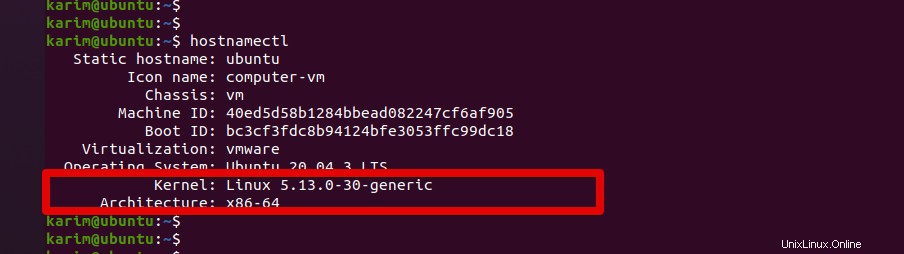
Metoda č. 3:Použití souboru /proc/version
Verzi jádra můžete zkontrolovat zobrazením obsahu souboru /proc/version. Proveďte následující,
cat /proc/version

Metoda č. 4:Použití příkazu dmesg
Příkaz Dmesg se používá k tisku zpráv souvisejících s jádrem na terminálu.
Spusťte příkaz dmesg spolu s grep a extrahujte verzi jádra z výstupu.
sudo dmesg | grep -i linux
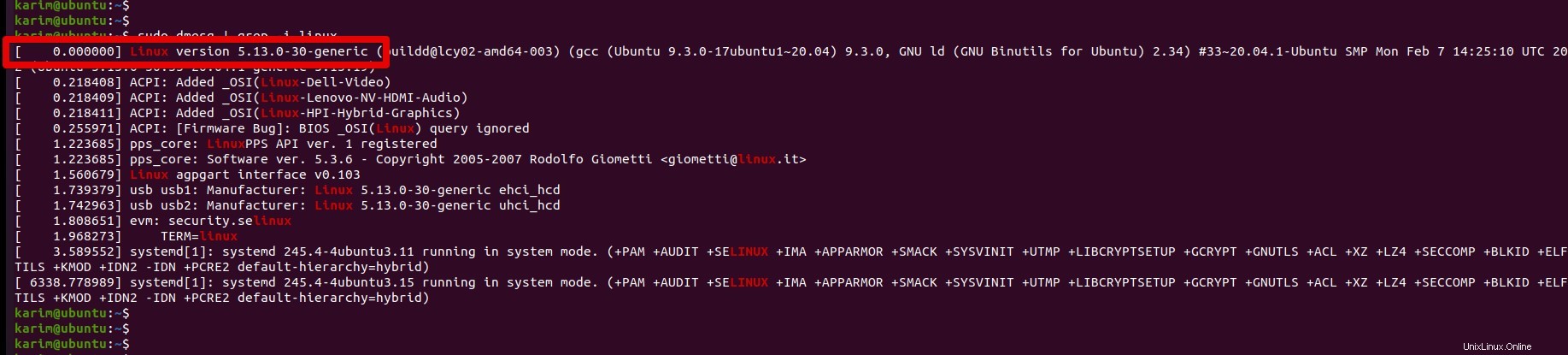
Závěr
To je pro tento návod vše. Uvidíme se znovu u dalšího příspěvku.
Pokud máte zájem o aktualizaci svého jádra v Linux Mint 20, postupujte podle tohoto článku.